管理BlueXP数据服务的许可证
 建议更改
建议更改


通过BlueXP 数字钱包、您可以管理直接从NetApp (BYOL)购买的用于BlueXP 数据服务(包括适用于ONTAP的Cloud Volumes)的许可证。您可以查看已用许可证容量、剩余的可用容量、如果达到容量限制或到期日期、您将看到通知。

|
“直接许可证”页列出了所有许可证。如果需要特定数据服务的许可证详细信息,请使用*Overview*信息板上的数据服务图块。"详细了解概述信息板"(英文) |
此页面上的说明提供了有关适用场景 每个服务的信息。有关这些服务的许可的更多具体信息、请参见以下页面:
获取许可证文件
如果BlueXP 无法访问Internet (专用模式安装)、您应获取要上传的NetApp许可证文件。
从NetApp销售代表处购买许可证后、NetApp会向您发送一封电子邮件、其中包含序列号和其他许可详细信息。如果您无法自动看到许可证、则需要该序列号来获取相应的许可证文件。
-
查找您的BlueXP 帐户ID:
-
在BlueXP 控制台的右上角,选择
 >*身份和访问管理*。
>*身份和访问管理*。 -
在"Organization"页面上、查找并复制您的帐户ID。
如果未列出帐户ID、而您只有一个组织ID、则需要复制该组织ID的前八个字符并将其附加到_account-_
例如、假设这是您的组织ID:
e10e1c6-80cc-4219-8e99-3c3e6b161ba5.
您的帐户ID如下所示:
account-e10e1c6
-
-
登录到 "NetApp 支持站点" 并选择*系统>软件许可证*。
-
输入许可证的序列号。
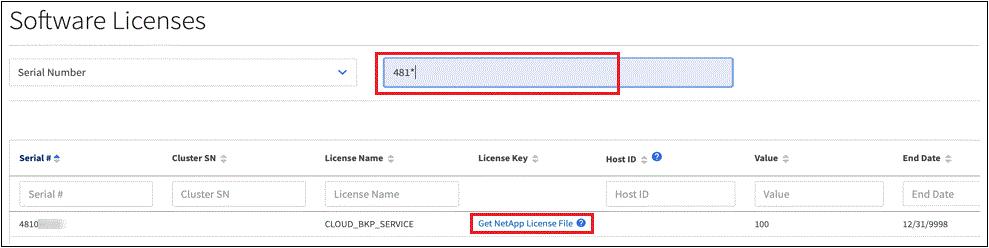
-
在*许可证密钥*列中,选择*获取NetApp许可证文件*。
-
输入您的BlueXP 帐户ID (在支持站点上称为租户ID)、然后选择*提交*以下载许可证文件。
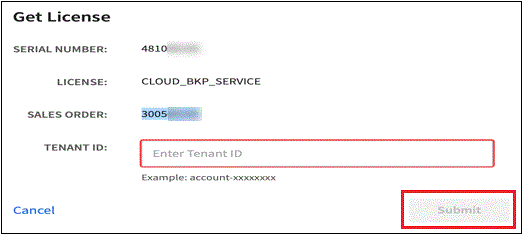
添加许可证
如果与许可证关联的BlueXP 帐户同时也是NetApp支持站点帐户且BlueXP 可以访问Internet、则许可证信息会自动显示在数字钱包中。如果您使用的BlueXP 帐户与NSS帐户没有关联、则需要手动添加许可证。
您可以通过输入序列号和关联的NSS帐户或上传NetApp许可证文件(NLF)在BlueXP 中添加许可证。如果BlueXP 无法访问Internet (专用模式安装)、您应获取要上传的NetApp许可证文件。
从NetApp销售代表处购买许可证后、NetApp会向您发送一封电子邮件、其中包含序列号和其他许可详细信息。您需要该序列号才能在数字钱包中添加或更新相应的许可证。

|
如果要输入序列号,首先需要输入 "将您的NetApp 支持站点 帐户添加到BlueXP"。这是有权访问序列号的 NetApp 支持站点帐户。 |
-
从BlueXP 菜单中,选择*监管>电子钱包*,然后选择*直接许可证*选项卡。
-
选择 * 添加许可证 * 。
-
在_Add license_对话框中,输入许可证信息,然后选择*Add license*:
-
如果您有序列号并且知道您的NSS帐户,请选择*Enter serial number*并输入该信息。
如果您输入了序列号,则还需要选择有权访问此序列号的 NetApp 支持站点帐户。
如果下拉列表中没有您的 NetApp 支持站点帐户, "将NSS帐户添加到BlueXP"
-
如果您有许可证文件(在私有模式下使用BlueXP 时需要),请选择*上载许可证文件*选项,然后按照提示附加该文件。
-
更新许可证
如果您的许可期限即将到期、或者您的许可容量即将达到限制、您将在BlueXP 电子钱包中收到通知。您可以在许可证到期之前对其进行更新、以便不会中断您使用BlueXP 数据服务或Cloud Volumes ONTAP的能力。
从NetApp购买额外容量或延长许可证期限后、如果与许可证关联的BlueXP 帐户同时也是NetApp支持站点帐户且BlueXP 可以访问Internet、则BlueXP 会自动更新数字钱包中的许可证。
如果您的BlueXP 帐户未与您的NSS帐户关联、则需要手动更新许可证。
您可以在BlueXP 中手动更新许可证、方法是输入序列号和关联的NSS帐户、或者上传NetApp许可证文件(如果您有Cloud Volumes ONTAP HA对、则为_files_)。如果BlueXP 无法访问Internet (专用模式安装)、您应获取要上传的NetApp许可证文件。
从NetApp销售代表处购买许可证后、NetApp会向您发送一封电子邮件、其中包含序列号和其他许可详细信息。您需要该序列号才能在数字钱包中添加或更新相应的许可证。

|
如果要输入序列号,首先需要输入 "将您的NetApp 支持站点 帐户添加到BlueXP"。这是有权访问序列号的 NetApp 支持站点帐户。 |
-
要购买新许可证、请联系您的NetApp代表。
在您购买许可证并将其注册到NetApp支持站点后,BlueXP 会自动在BlueXP 电子钱包中更新许可证,并且“直接许可证”页面将在5到10分钟内反映此更改。
-
如果BlueXP 无法自动更新许可证(例如、在私有模式下使用BlueXP 时)、则您需要从支持部门获取NetApp许可证文件并手动上传此许可证文件。了解如何获取许可证文件。
-
在*直接许可证*选项卡上,为要更新的序列号选择,然后选择
 更新许可证。
更新许可证。 -
在*更新许可证*页面中,上传许可证文件并选择*更新许可证*。
查看许可证状态
要管理许可证、您可以根据服务名称对许可证进行分组。这样、您可以查看与特定服务相关的所有许可证。您可以展开一行以查看与服务相关的每个许可证的详细信息。每个服务的根行显示服务名称以及该服务的已用容量。许可证会自动按服务名称进行分组。每个服务的根行显示服务名称以及该服务的已用容量。
-
从BlueXP 菜单中,选择*监管*>*电子钱包*,然后选择*Direct licenses*选项卡。
-
单击服务名称行将其展开。此时将显示与该服务相关的所有许可证。每个展开的行显示有关许可证的详细信息、包括许可证ID、序列号、容量和到期日期。


